Cómo hacer
¿Cómo puede un usuario migrar de Exchange Server a Office 365 usando Stellar Converter for EDB?
Recientemente, me pidieron que probara una práctica herramienta de conversión de EDB de Stellar – una empresa que proporciona el famoso software de recuperación de datos para los administradores de Exchange. Noté que muchos MVP también probaron y revisaron este software. Entonces, también decidí probarlo.
Vale la pena familiarizarse con las posibilidades de Stellar Converter for EDB, que puede abrir cualquier archivo EDB – desconectado o en línea en cualquier versión de Exchange Server.
Stellar Converter for EDB migra archivos EDB directamente a Office 365 o Live Exchange. Esta herramienta puede extraer buzones de correo de archivos EDB y guardarlos en formatos como PST, EML, HTML, MSG, PDF y RTF. Es compatible con todas las versiones de Exchange Server.
Stellar Converter for EDB – Revision Detallada, Características, Cómo Migrar EDB a Office 365 y Precios
Aquí está la lista de temas que cubriremos en Stellar Converter for EDB
- Qué es Stellar Converter for EDB
- Funciones Clave
- Requisitos del Sistema
- Cómo Instalar
- Cómo migrar archivos EDB a Office 365
- Precios
- Veredicto Final
Qué es Stellar Converter for EDB
Stellar Converter for EDB es un programa robusto que se puede utilizar para realizar varias funciones en los archivos de base de datos de MS Exchange, es decir, archivos EDB. Puede convertir archivos EDB sin conexión o alojados en archivos PST. Puede extraer buzones sin desmontar la base de datos. Con la ayuda de este software, puede exportar buzones individuales o múltiples.
Con este programa, puede convertir archivos EDB grandes en PST y exportar archivos EDB y carpetas públicas sin conexión a live Exchange y Office 365.
Funciones Clave
- Con Stellar Converter for EDB, puede convertir buzones EDB alojados y fuera de línea sin desmontar la base de datos.
- La herramienta elimina la necesidad de configurar Exchange server o un directorio activo para abrir y leer correos electrónicos de la base de datos antigua o fuera de servicio.
- Stellar Converter for EDB es compatible con MS Exchange 2019, 2016 y 2013, así como también con versiones anteriores.
- Permite a los usuarios convertir buzones en varios formatos como MSG, EML, PDF, MSG y HTML.
- En la posibilidad de una falla del servidor, esta herramienta te ayuda a hacer una copia de seguridad de los buzones de correo en un servidor de Exchange en vivo diferente sin problemas.
- Este software de conversión de EDB a PST puede procesar y guardar simultáneamente hasta 4 buzones en cuentas PST, live Exchange u Office 365 con un 100 por ciento de integridad.
- Los usuarios también pueden establecer la prioridad de exportación de buzones para priorizar y exportar buzones críticos primero.
- El software utiliza un enfoque de procesamiento paralelo para una exportación más rápida y eficaz.
- Es compatible con la división automática de carpetas de buzones.
- Compatible con Windows 11, 10, 8.1, 8, 7, y Windows Server 2019, 2016, 2012, 2008.
Puede revisar la página del producto Stellar Converter for EDB para obtener más detalles sobre las funciones.
Requisitos del Sistema
- CPU: Intel x64
- Sistema: Windows 11, Windows 10, Windows 8.1, Windows 8, Windows 7, Windows Server 2019, Windows Server 2016, Windows Server 2012, Windows Server 2008
- RAM: 8 GB (recomendado), 4 GB (mínimo)
- Disco: 250 MB de espacio libre
- MS Outlook: 64-bit Outlook 2019, Outlook 2016, Outlook 2013, Outlook 2010 u Outlook 2007
Cómo instalar
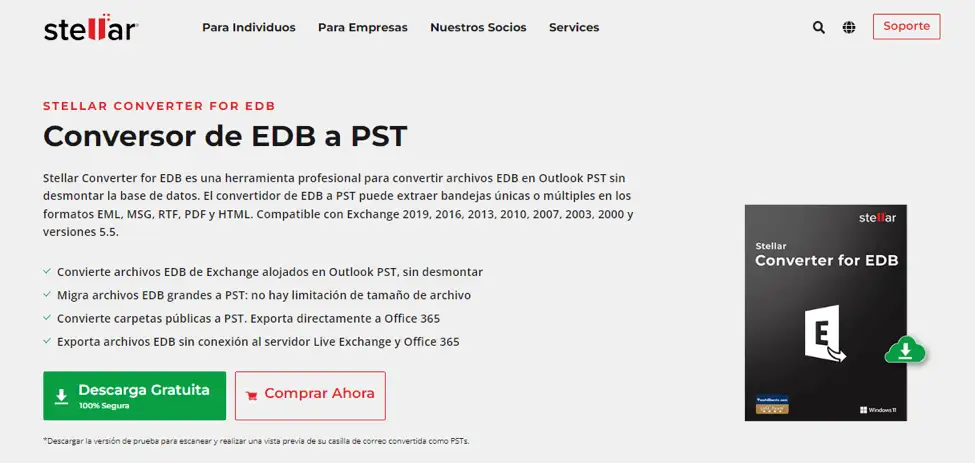
La instalación es sin esfuerzo. Al principio, elegimos el idioma español y los siguientes pasos son aceptar los Términos y condiciones y seguir las instrucciones.
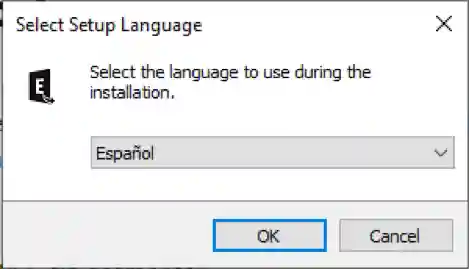
Descargue la edición deseada e instale el archivo .exe. Luego siga el asistente y complete la instalación.
Antes de empezar
- Configure la cuenta de usuario de Microsoft Office 365 en MS Outlook en su Sistema
- Instale Office 2019 u Office 2016 con un Service Pack actualizado para guardar datos de buzones en Office 365
- How to Migrate EDB to Office 365
Abra Programa convertidor de EDB a PST. Desde la pantalla de inicio,
En nuestro escenario de prueba, elegimos la opción EDB sin conexión. Ahora, compruebe cómo Stellar Converter for EDB exporta directamente archivos EDB sin conexión a Office 365.
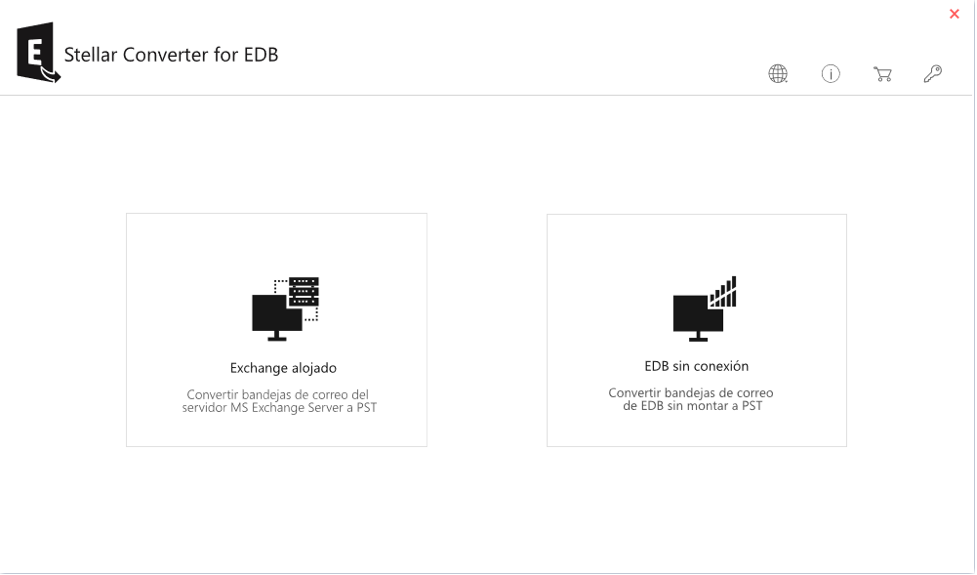
A continuación se muestran los pasos para exportar datos del archivo EDB a Office 365 usando el programa Stellar Converter for EDB.
Se abre la ventana de selección de archivos. Haga clic en Examinar si conoce la ubicación del archivo EDB. El software muestra el archivo EDB seleccionado en la ruta del archivo seleccionado. Haga clic en Siguiente para iniciar el proceso de conversión de archivos EDB.
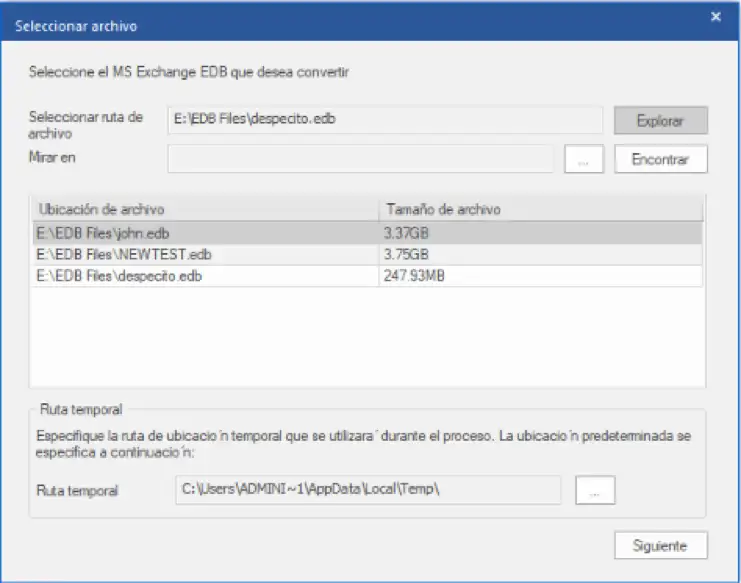
El software escanea el archivo EDB y muestra una vista previa del archivo convertido. La opción de vista previa permite a los usuarios verificar los datos del buzón antes de exportarlos a Office 365.
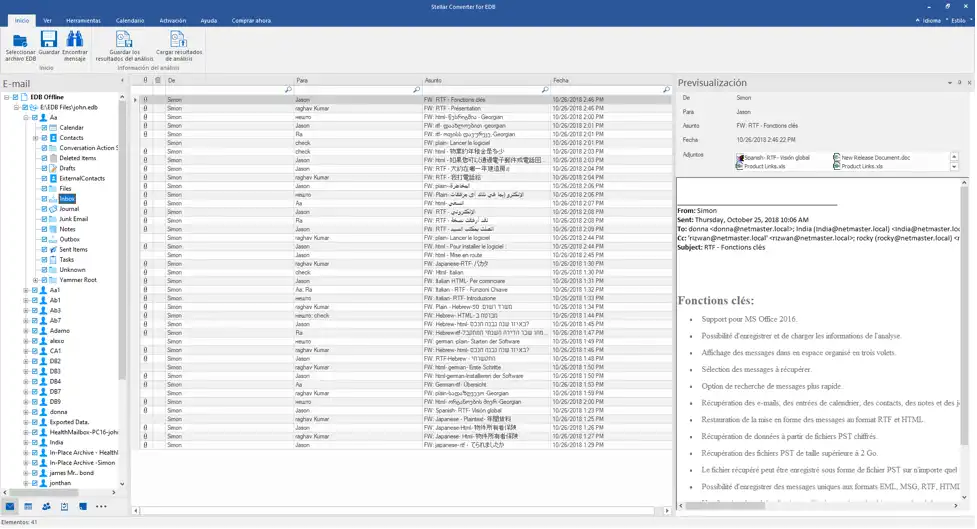
En el cuadro de diálogo Guardar como, haga clic en el icono de Office 365 y haga clic en Siguiente.
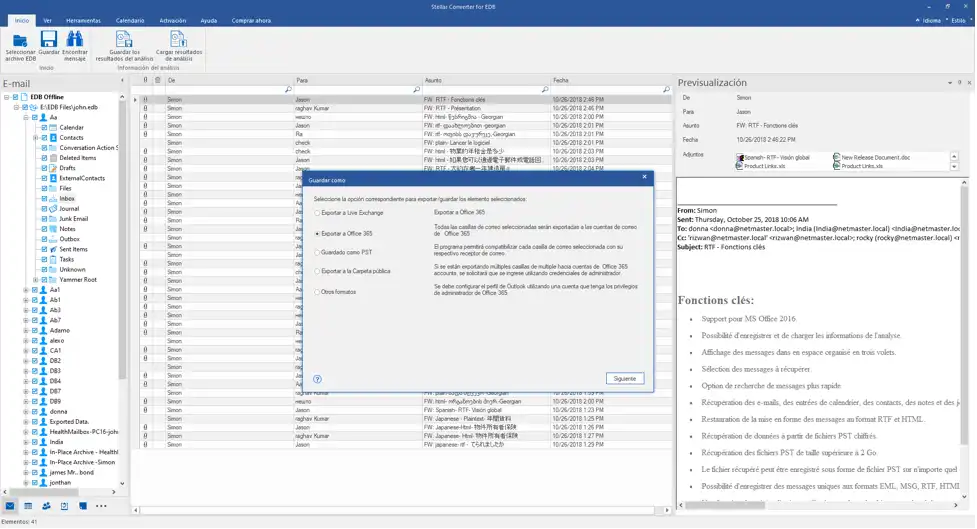
Aparecerá una ventana emergente abierta para ingresar las Credenciales de inicio de sesión. Seleccione el Nombre de perfil configurado e ingrese la Contraseña. Luego haga clic en Aceptar.
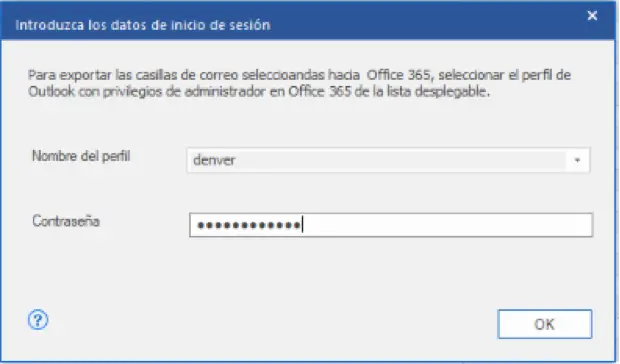
Aunque el software asigna automáticamente los buzones, también brinda la opción de editar el mapeo de buzones. Puede hacer clic en el icono Editar para asignar manualmente o cambiar el buzón de origen a la asignación de buzón de destino.
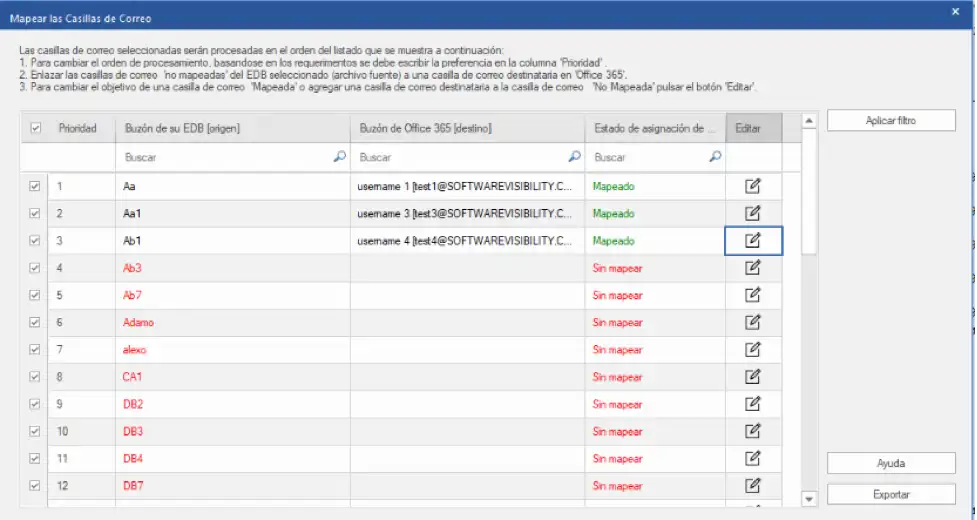
Después de asignar los buzones de correo, haga clic en Exportar para exportar todos los buzones de correo seleccionados del EDB sin conexión a Office 365.
En el cuadro de diálogo de Guardar, el software muestra el progreso de la exportación.
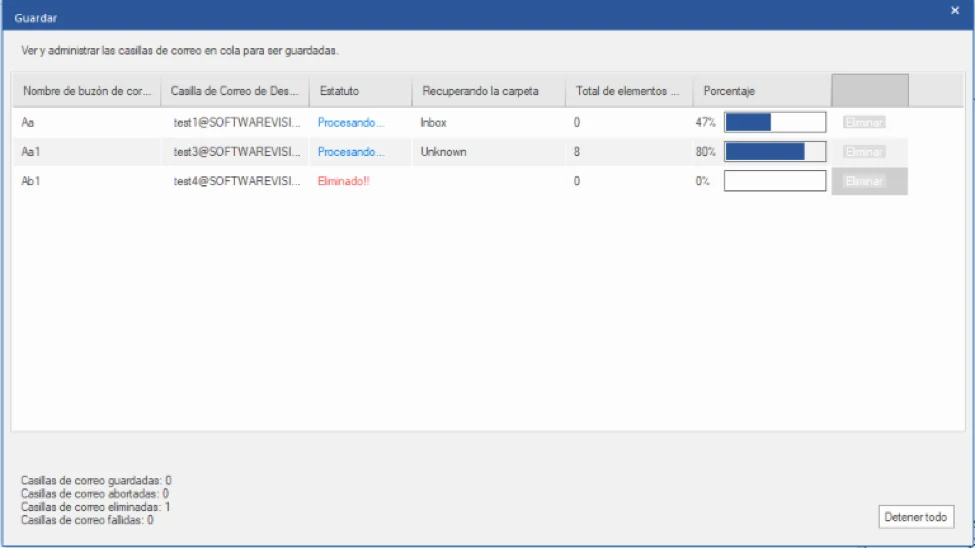
Una vez que se completa la exportación del archivo EDB a Office 365, el software muestra un cuadro de mensaje indicando que se completó el guardado. Haga clic en ‘Aceptar’ para cerrarlo.
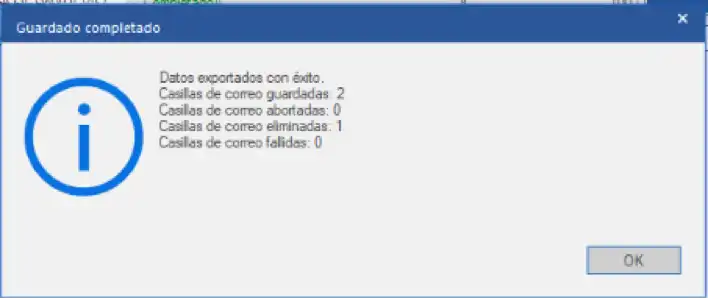
Ahora puedes verificar los buzones de correo exportados en Office 365.
Precios
Pagará 299 € por la versión Corporate con la opción de convertir hasta 50 buzones, 399 € por la opción con la posibilidad de convertir hasta 500 buzones y por la versión Toolkit con opciones adicionales (incluidos buzones ilimitados, recuperación de contraseña, reparación de archivos EDB rotos y mucho más) 699 €. Las tres versiones del software están disponibles con una licencia anual.
Veredicto Final
Stellar Converter for EDB tiene una interfaz de usuario simple, realiza la actividad con un mínimo de clics y hace el trabajo rápidamente. Este enfoque minimalista hace que el software sea fácil de usar para todos en una organización. Ya sea que desee migrar buzones de correo a un nuevo Exchange Server/Office 365, puedes usar siempre esta herramienta. La única limitación de esta herramienta es que la versión gratuita no permite guardar buzones. Pero la vista previa es bastante clara para decidir sobre hacer una compra.
Aunque esta herramienta requiere una licencia paga para ejecutarse, hay una versión de prueba que puede descargar y usar de forma gratuita. La versión de prueba solo le permite escanear el archivo EDB y obtener una vista previa, ya que no puede guardar nada de los resultados del escaneo en su PC.
En mi opinión, el software es fácil de usar, se puede acceder fácilmente a todas las opciones y, lo que es más importante, funciona sin problemas. Otra ventaja es la conversión en paralelo de los buzones, lo que acelera considerablemente todo el proceso. Así que es difícil no recomendar la compra de este programa.

